QuickViewer adalah penampil gambar ultra-cepat untuk peranti Microsoft Windows yang telah dirancang dari bawah ke atas untuk kepantasan.
Penonton gambar adalah selusin dolar di Windows; walaupun terdapat banyak pilihan - seperti FastPictureViewer, FastStone Image Viewer, HoneyView atau XnView yang sangat baik - semuanya berbeza dalam aspek prestasi, format yang disokong, dan fungsi.
Sekiranya kepantasan adalah yang paling anda perlukan, maka anda mungkin ingin menggunakan QuickViewer untuk perjalanan percubaan, kerana memberikan lebih banyak daripada penonton gambar lain.
QuickViewer
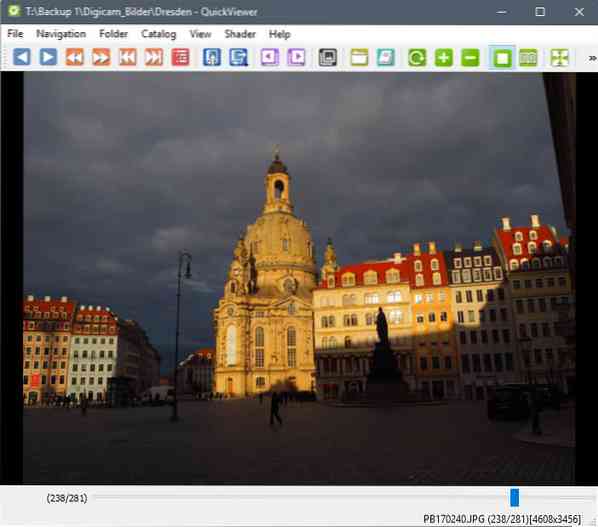
QuickViewer adalah program mudah alih untuk versi Microsoft Windows 32-bit dan 64-bit. Anda boleh menjalankan program sejurus selepas memuat turun dan mengekstrak arkibnya.
Setakat sokongan; QuickViewer menyokong format gambar bmp / png / jpeg / dds / webp / ico / tga / tiff / gif, format arkib zip / 7z / rar / cbr / cbz, dan beberapa gambar kamera digital RAW seperti crw, cr2, nef, arw, dan dng.
Program ini menyokong tiga pilihan pemuatan utama berkaitan dengan gambar:
- Seret dan lepaskan gambar atau folder pada antara muka.
- Gunakan menu fail untuk memuatkan folder.
- Muatkan arkib yang merangkumi gambar.
Terlepas dari apa yang anda lakukan untuk memuatkan gambar, QuickViewer memuat gambar pertama dengan cepat dan tanpa penangguhan. Anda mungkin menggunakan roda tetikus, papan kekunci, atau ikon yang ditawarkan program untuk membalik gambar tanpa penundaan yang nyata.
Untuk menguji ini dengan gambar yang lebih besar, saya memuatkan folder dengan lebih dari 250 gambar dengan resolusi 4608x3456 di QuickViewer. Sebilangan besar editor gambar lain menunjukkan sedikit kelewatan kadang-kadang ketika saya membalikkan gambar dengan pantas, tidak begitu dalam QuickViewer kerana gambar dimuat dengan baik sebaik sahaja saya membalik ke gambar berikutnya atau sebelumnya.
Anda boleh menggunakan tetikus, butang bar alat atau pintasan papan kekunci untuk menavigasi folder gambar yang dimuat dalam program.
Sokongan papan kekunci sangat baik, dan program ini bahkan dihantar dengan alat KeyConfig sendiri untuk menambah pintasan papan kekunci baru atau mengubah yang sedia ada.
Fungsi QuickViewer
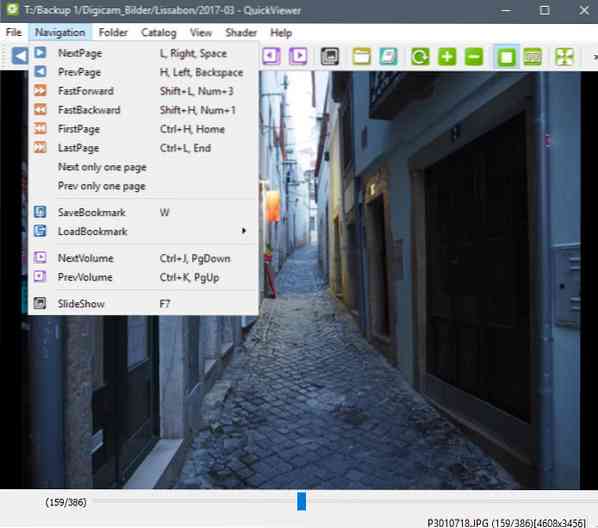
Walaupun melihat gambar adalah salah satu ciri kuat, mungkin yang terkuat, QuickViewer, ia menawarkan lebih daripada itu.
Anda boleh mengezum dan memutar gambar, memuatkannya dalam mod skrin penuh, menyalinnya ke papan keratan, menghapusnya, atau menanda gambar.
Terdapat pilihan untuk memaparkan maklumat EXIF gambar, dan juga pilihan untuk membukanya di Explorer.
Pemapar gambar menyokong paparan penyebaran yang membantu membaca komik dan manga dengan memaparkan dua halaman di sebelah satu sama lain dan bukan hanya satu.
Satu ciri menarik adalah kemampuan membuat katalog. Katalog adalah kumpulan folder yang mengandungi gambar. Ia berfungsi sama dengan cara perpustakaan berfungsi di Windows: ia mengumpulkan fail dari beberapa lokasi untuk menjadikannya semua tersedia dalam satu katalog.
Tetapi katalog lebih banyak daripada itu. Ia mengimbas gambar, membuat tag untuk setiap gambar, dan memberi anda fungsi carian yang hampir serta merta walaupun anda telah menambahkan senarai besar folder atau arkib dengan gambar ke aplikasi.
QuickViewer dihantar tanpa halaman pilihan. Sebarang ciri dikonfigurasikan secara langsung di antara muka. Antaramuka itu sendiri sangat boleh dikonfigurasi. Anda boleh menyembunyikan bar alat misalnya jika anda tidak memerlukannya untuk memberi lebih banyak ruang untuk paparan gambar.
Walaupun ia berfungsi dengan baik biasanya, anda mungkin menyedari bahawa beberapa pilihan penyesuaian hilang kerana itu. Misalnya tidak ada pilihan untuk mengkonfigurasi tayangan slide dengan cara apa pun, misalnya dengan mengubah selang waktu.
Keputusan
QuickViewer adalah penampil gambar yang sangat pantas untuk Windows; mungkin yang terpantas ada seperti hari ini. Ia mudah alih, dikemas kini secara berkala oleh pengarangnya, dan sumber terbuka di atas semua itu.
Sekarang awak: Pemapar gambar mana yang anda gunakan, dan mengapa?
 Phenquestions
Phenquestions


